 L’Hard Disk è una delle parti più importanti del vostro computer. E’ li che vengono salvati tutti i vostri dati, e basta un niente per perderli definitivamente: Cortocircuito, virus, cattiva installazione e via dicendo.
L’Hard Disk è una delle parti più importanti del vostro computer. E’ li che vengono salvati tutti i vostri dati, e basta un niente per perderli definitivamente: Cortocircuito, virus, cattiva installazione e via dicendo.
Oggi impareremo come diagnosticare eventuali problemi sul nostro disco rigido.
Mi raccomando di seguire passo per passo le seguenti istruzioni, in quanto sono fondamentali l’una per l’altra.
Strumenti di controllo Errori di Windows 7
Clicchiamo su Start e andiamo subito su “Computer“.
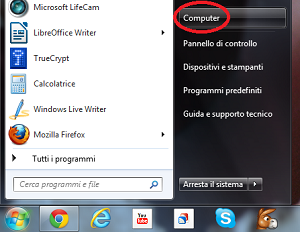
Andiamo sul nostro disco principale (di solito C:) e clicchiamo una sola volta per selezionarlo. Ora clicchiamo su “Proprietà“.

Selezioniamo la cartella “Strumenti” e clicchiamo su “Esegui ScanDisk“.
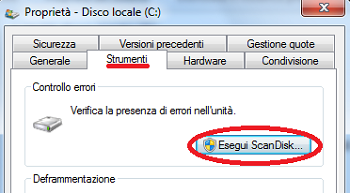
Ora assicuriamoci che entrambe le opzioni abbiano la spunta e andiamo avanti.

Se Windows non può eseguire la verifica perchè il disco è in uso, verrà chiesto di programmare per la prossima volta che si riavvia il computer.
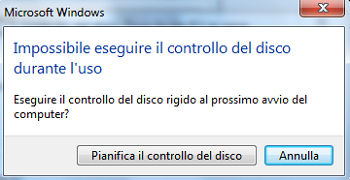
Consiglio di cliccare su “Pianifica il controllo del disco” e riavviare il computer.
Utilizzare il CD di Ripristino di Windows.
Andiamo ora ad utilizzare il nostro CD di ripristino. Vi ho già parlato di come crearne uno in questo articolo: Crea disco di ripristino.
Riavviamo come al solito il nostro computer con il cd di ripristino inserito. Clicchiamo un tasto qualsiasi quando ci viene richiesto “cliccare un tasto qualsiasi per avviare da cd” , selezioniamo la lingua e andiamo avanti finchè non ci troviamo di fronte a questa finestra:
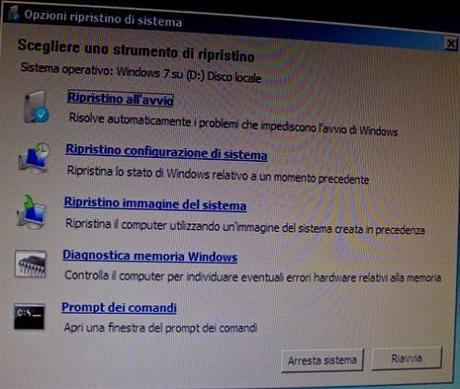
Scegliamo l’ultima opzione “Prompt dei comandi“.
Arrivati nel Prompt dei comandi scriviamo “chkdsk c: /R” e clicchiamo su invio.
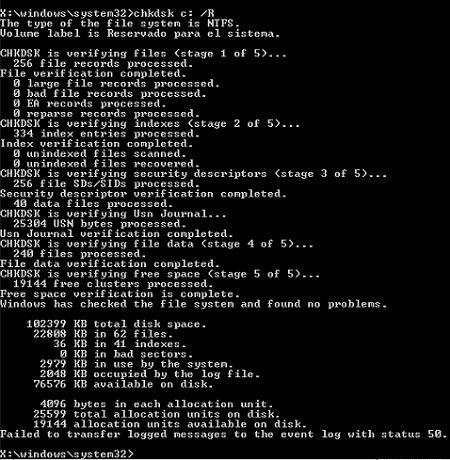
Il processo di verifica ha 5 fasi: verifica file, indici, descrittori di protezione, dati file e spazio libero.
Utilizzare il controllo file di Sistema.
Il controllo file di sistema di Windows serve per risolvere eventuali problemi di integrità.
Andiamo quindi su Start e digitiamo “cmd” nella barra di ricerca. Apriamo cmd.exe con le funzioni d’amministratore (tasto destro del mouse “Esegui come amministratore“)
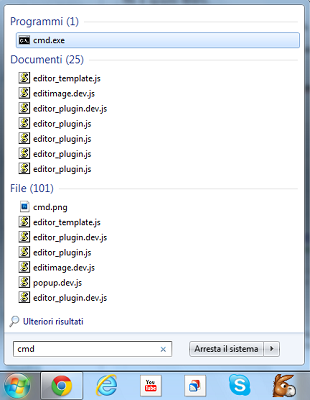
Nella finestra di comando digitiamo: “sfc / scannow” e premiamo invio.
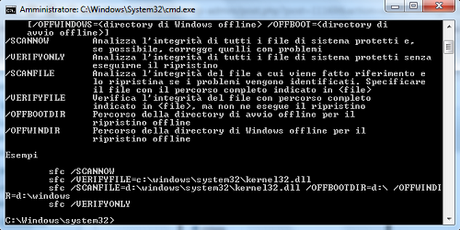
Il risultato vi informerà se ci sono violazioni d’integrità.

